Observação
O acesso a essa página exige autorização. Você pode tentar entrar ou alterar diretórios.
O acesso a essa página exige autorização. Você pode tentar alterar os diretórios.
Neste guia de início rápido, você usará um modelo do Azure Resource Manager para criar um cluster do Apache Spark no Azure HDInsight. Em seguida, você criará um arquivo do Jupyter Notebook e o usará para executar consultas Spark SQL em tabelas do Apache Hive. O Azure HDInsight é um serviço de análise de software livre gerenciado e de amplo espectro para empresas. A estrutura Apache Spark para HDInsight permite análises rápidas de dados e computação de cluster usando o processamento na memória. O Jupyter Notebook permite que você interaja com os seus dados, combine o código com texto Markdown e realizar visualizações simples.
Se você estiver usando vários clusters juntos, desejará criar uma rede virtual e, se estiver usando um cluster do Spark, também desejará usar o Hive Warehouse Connector. Para obter mais informações, confira Planejar uma rede virtual para o Azure HDInsight e Integrar o Apache Spark e o Apache Hive com o Hive Warehouse Connector.
Um Modelo do Azure Resource Manager é um arquivo JSON (JavaScript Object Notation) que define a infraestrutura e a configuração do seu projeto. O modelo usa a sintaxe declarativa. Você descreve a implantação pretendida sem escrever a sequência de comandos de programação para criar a implantação.
Se seu ambiente atender aos pré-requisitos e você estiver familiarizado com o uso de modelos ARM, selecione o botão Implantar no Azure. O modelo será aberto no portal do Azure.
Pré-requisitos
Se você não tiver uma assinatura do Azure, crie uma conta gratuita antes de começar.
Examinar o modelo
O modelo usado neste início rápido é proveniente dos Modelos de Início Rápido do Azure.
{
"$schema": "https://schema.management.azure.com/schemas/2019-04-01/deploymentTemplate.json#",
"contentVersion": "1.0.0.0",
"metadata": {
"_generator": {
"name": "bicep",
"version": "0.5.6.12127",
"templateHash": "4742950082151195489"
}
},
"parameters": {
"clusterName": {
"type": "string",
"metadata": {
"description": "The name of the HDInsight cluster to create."
}
},
"clusterLoginUserName": {
"type": "string",
"maxLength": 20,
"minLength": 2,
"metadata": {
"description": "These credentials can be used to submit jobs to the cluster and to log into cluster dashboards. The username must consist of digits, upper or lowercase letters, and/or the following special characters: (!#$%&'()-^_`{}~)."
}
},
"clusterLoginPassword": {
"type": "secureString",
"minLength": 10,
"metadata": {
"description": "The password must be at least 10 characters in length and must contain at least one digit, one upper case letter, one lower case letter, and one non-alphanumeric character except (single-quote, double-quote, backslash, right-bracket, full-stop). Also, the password must not contain 3 consecutive characters from the cluster username or SSH username."
}
},
"sshUserName": {
"type": "string",
"minLength": 2,
"metadata": {
"description": "These credentials can be used to remotely access the cluster. The sshUserName can only consit of digits, upper or lowercase letters, and/or the following special characters (%&'^_`{}~). Also, it cannot be the same as the cluster login username or a reserved word"
}
},
"sshPassword": {
"type": "secureString",
"maxLength": 72,
"minLength": 6,
"metadata": {
"description": "SSH password must be 6-72 characters long and must contain at least one digit, one upper case letter, and one lower case letter. It must not contain any 3 consecutive characters from the cluster login name"
}
},
"location": {
"type": "string",
"defaultValue": "[resourceGroup().location]",
"metadata": {
"description": "Location for all resources."
}
},
"headNodeVirtualMachineSize": {
"type": "string",
"defaultValue": "Standard_E8_v3",
"allowedValues": [
"Standard_A4_v2",
"Standard_A8_v2",
"Standard_E2_v3",
"Standard_E4_v3",
"Standard_E8_v3",
"Standard_E16_v3",
"Standard_E20_v3",
"Standard_E32_v3",
"Standard_E48_v3"
],
"metadata": {
"description": "This is the headnode Azure Virtual Machine size, and will affect the cost. If you don't know, just leave the default value."
}
},
"workerNodeVirtualMachineSize": {
"type": "string",
"defaultValue": "Standard_E8_v3",
"allowedValues": [
"Standard_A4_v2",
"Standard_A8_v2",
"Standard_E2_v3",
"Standard_E4_v3",
"Standard_E8_v3",
"Standard_E16_v3",
"Standard_E20_v3",
"Standard_E32_v3",
"Standard_E48_v3"
],
"metadata": {
"description": "This is the workernode Azure Virtual Machine size, and will affect the cost. If you don't know, just leave the default value."
}
}
},
"resources": [
{
"type": "Microsoft.Storage/storageAccounts",
"apiVersion": "2021-08-01",
"name": "[format('storage{0}', uniqueString(resourceGroup().id))]",
"location": "[parameters('location')]",
"sku": {
"name": "Standard_LRS"
},
"kind": "StorageV2"
},
{
"type": "Microsoft.HDInsight/clusters",
"apiVersion": "2021-06-01",
"name": "[parameters('clusterName')]",
"location": "[parameters('location')]",
"properties": {
"clusterVersion": "4.0",
"osType": "Linux",
"tier": "Standard",
"clusterDefinition": {
"kind": "spark",
"configurations": {
"gateway": {
"restAuthCredential.isEnabled": true,
"restAuthCredential.username": "[parameters('clusterLoginUserName')]",
"restAuthCredential.password": "[parameters('clusterLoginPassword')]"
}
}
},
"storageProfile": {
"storageaccounts": [
{
"name": "[replace(replace(reference(resourceId('Microsoft.Storage/storageAccounts', format('storage{0}', uniqueString(resourceGroup().id)))).primaryEndpoints.blob, 'https://', ''), '/', '')]",
"isDefault": true,
"container": "[parameters('clusterName')]",
"key": "[listKeys(resourceId('Microsoft.Storage/storageAccounts', format('storage{0}', uniqueString(resourceGroup().id))), '2021-08-01').keys[0].value]"
}
]
},
"computeProfile": {
"roles": [
{
"name": "headnode",
"targetInstanceCount": 2,
"hardwareProfile": {
"vmSize": "[parameters('headNodeVirtualMachineSize')]"
},
"osProfile": {
"linuxOperatingSystemProfile": {
"username": "[parameters('sshUserName')]",
"password": "[parameters('sshPassword')]"
}
}
},
{
"name": "workernode",
"targetInstanceCount": 2,
"hardwareProfile": {
"vmSize": "[parameters('workerNodeVirtualMachineSize')]"
},
"osProfile": {
"linuxOperatingSystemProfile": {
"username": "[parameters('sshUserName')]",
"password": "[parameters('sshPassword')]"
}
}
}
]
}
},
"dependsOn": [
"[resourceId('Microsoft.Storage/storageAccounts', format('storage{0}', uniqueString(resourceGroup().id)))]"
]
}
],
"outputs": {
"storage": {
"type": "object",
"value": "[reference(resourceId('Microsoft.Storage/storageAccounts', format('storage{0}', uniqueString(resourceGroup().id))))]"
},
"cluster": {
"type": "object",
"value": "[reference(resourceId('Microsoft.HDInsight/clusters', parameters('clusterName')))]"
}
}
}
Há dois recursos do Azure definidos no modelo:
- Microsoft.Storage/storageAccounts: crie uma Conta de Armazenamento do Azure.
- Microsoft.HDInsight/cluster: crie um cluster HDInsight.
Implantar o modelo
Selecione o botão Implantar no Azure abaixo para entrar no Azure e abrir o modelo do Resource Manager.
Digite ou selecione os valores a seguir:
Propriedade Descrição Subscription Na lista suspensa, selecione a assinatura do Azure usada para o cluster. Grupo de recursos Na lista suspensa, selecione o grupo de recursos existente ou selecione Criar. Location O valor será preenchido automaticamente com o local usado para o grupo de recursos. Nome do cluster Insira um nome global exclusivo. Para este modelo, use apenas letras minúsculas e números. Nome de usuário de logon do cluster Forneça o nome de usuário, o padrão é admin.Senha de logon do cluster Forneça uma senha. A senha precisa ter no mínimo 10 caracteres de comprimento e conter pelo menos um dígito, uma letra maiúscula, uma minúscula e um caractere não alfanumérico (exceto pelos caracteres ' ` ").Nome de Usuário SSH Forneça o nome de usuário, o padrão é sshuser.Senha SSH Forneça a senha. 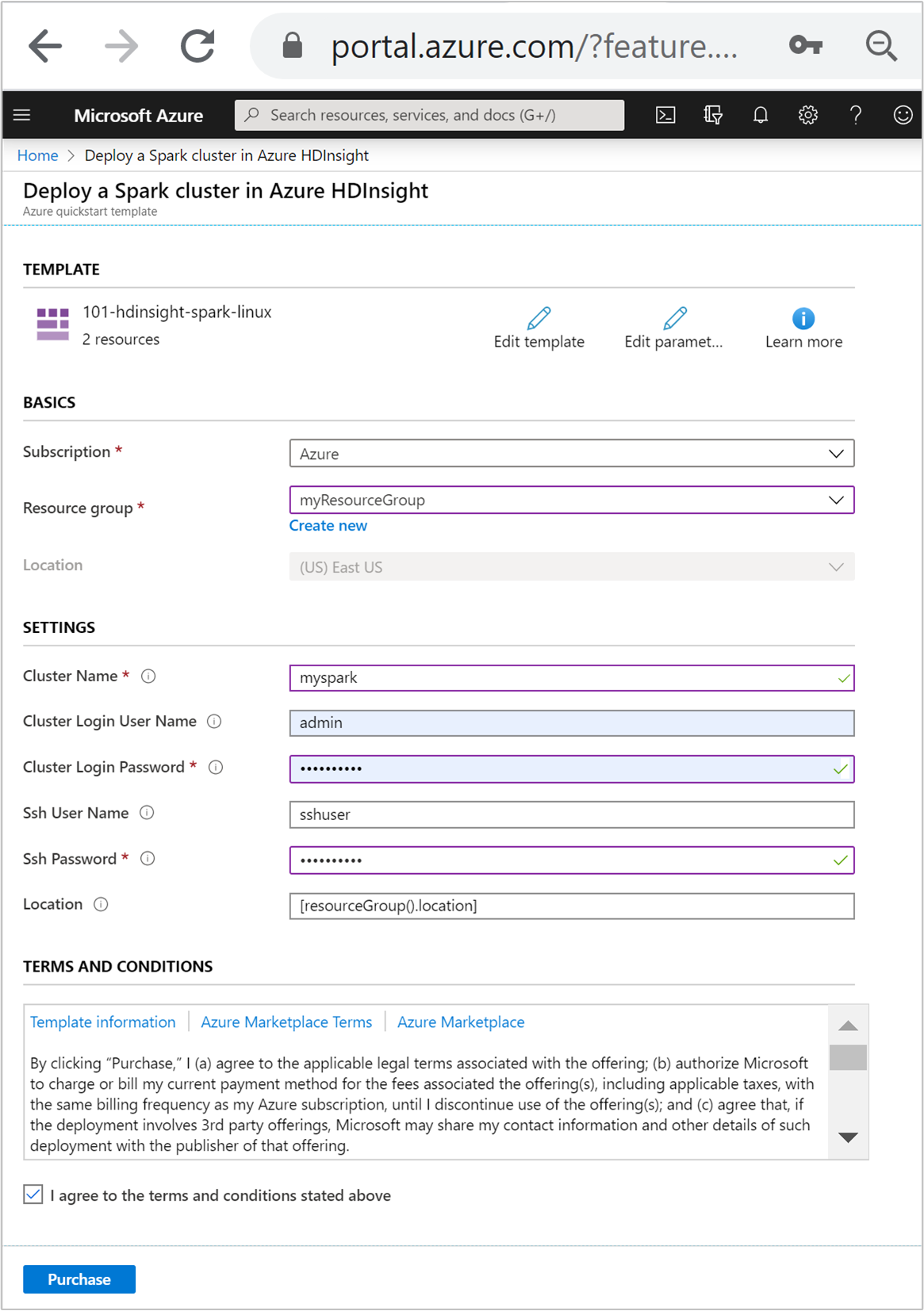
Examine os TERMOS E CONDIÇÕES. Em seguida, selecione Concordo com os termos e condições declarados acima e Comprar. Você receberá uma notificação de que a implantação está em andamento. Demora cerca de 20 minutos para criar um cluster.
Se você tiver um problema com a criação de clusters HDInsight, talvez não tenha as permissões corretas para fazer isso. Para saber mais, confira Requisitos do controle de acesso.
Examinar os recursos implantados
Depois que o cluster for criado, você receberá uma notificação de Implantação bem-sucedida com um link Ir para o recurso. A página do Grupo de recursos listará o novo cluster HDInsight e o armazenamento padrão associado a ele. Cada cluster tem um Armazenamento do Azure ou uma dependência Azure Data Lake Storage Gen2. Ela é conhecida como a conta de armazenamento padrão. O cluster HDInsight e sua conta de armazenamento padrão devem estar colocados na mesma região do Azure. A exclusão dos clusters não exclui a dependência da conta de armazenamento. Ela é conhecida como a conta de armazenamento padrão. O cluster do HDInsight e sua conta de armazenamento padrão devem estar colocados na mesma região do Azure. A exclusão dos clusters não exclui a conta de armazenamento.
Criar um arquivo do Jupyter Notebook
O Jupyter Notebook é um ambiente de notebook interativo que oferece suporte a várias linguagens de programação. Use um arquivo do Jupyter Notebook para interagir com os seus dados, combinar o código com texto Markdown e realizar visualizações simples.
Abra o Portal do Azure.
Selecione Clusters HDInsight e, em seguida, selecione o cluster que você criou.
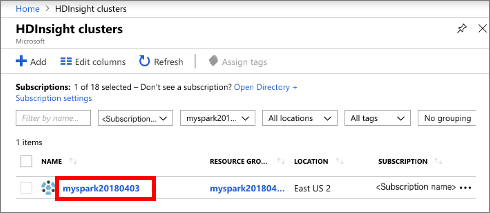
No portal, na seção Painéis de cluster, selecione Jupyter Notebook. Em caso de solicitação, insira as credenciais de logon do cluster.
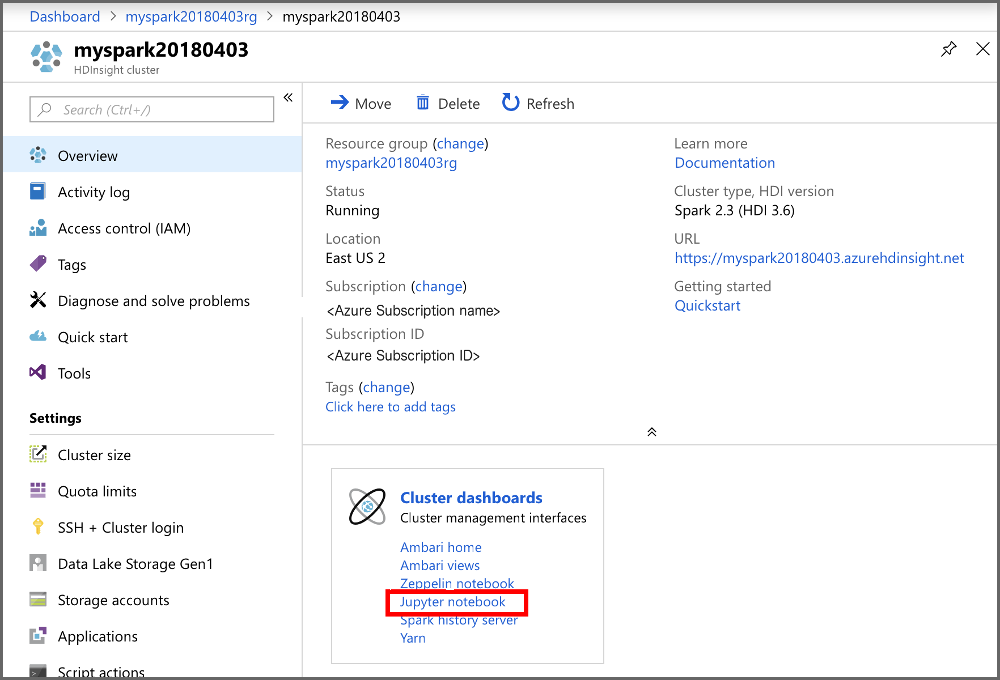
Selecione Novo>PySpark para criar um notebook.
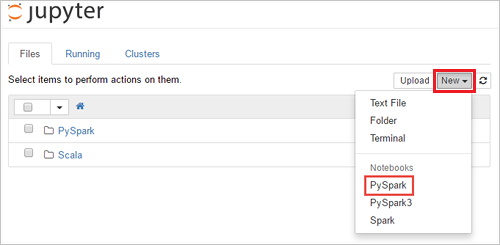
Um novo bloco de anotações é criado e aberto com o nome Untitled(Untitled.pynb).
Executar instruções SQL do Apache Spark
O SQL (Structured Query Language) é a linguagem mais comum e amplamente usada para consultar e transformar dados. O Spark SQL funciona como uma extensão do Apache Spark para processar dados estruturados, usando a sintaxe SQL familiar.
Verifique se o kernel está pronto. O kernel estará pronto quando você vir um círculo vazio ao lado do nome do kernel no notebook. Círculo sólido indica que o kernel está ocupado.
 alt-text="Kernel status." borda="verdadeiro":::
alt-text="Kernel status." borda="verdadeiro":::Quando você inicia o notebook pela primeira vez, o kernel executa algumas tarefas em segundo plano. Aguarde a leitura do kernel.
Cole o código a seguir em uma célula vazia e pressione SHIFT + ENTER para executar o código. O comando lista as tabelas de Hive no cluster:
%%sql SHOW TABLESAo usar um arquivo do Jupyter Notebook com o cluster HDInsight, você obtém uma sessão
sparkpredefinida que poderá usar para executar consultas do Hive por meio do Spark SQL.%%sqlinforma ao Notebook Jupyter para usar a sessão de predefiniçãosparkpara executar a consulta Hive. A consulta recupera as primeiras 10 linhas de uma tabela Hive (hivesampletable) que vem com todos os clusters HDInsight por padrão. Na primeira vez que você enviar a consulta, o Jupyter criará o aplicativo Spark para o notebook. O processo leva aproximadamente 30 segundos para ser concluído. Depois que o aplicativo Spark estiver pronto, a consulta será executada em aproximadamente um segundo e produzirá os resultados. A saída se parece com isso: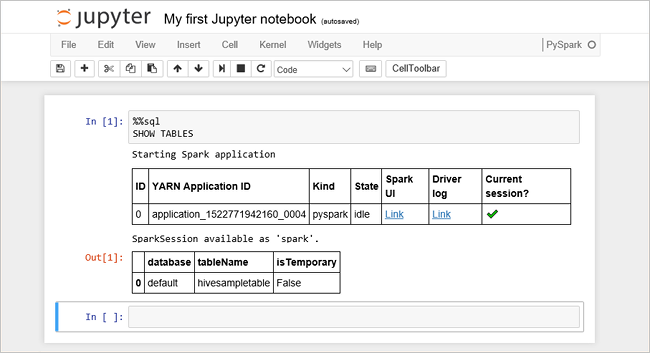 y in HDInsight" border="true":::
y in HDInsight" border="true":::Toda vez que você executar uma consulta no Jupyter, o título da janela do navegador da Web mostrará um status (Ocupado) com o título do bloco de anotações. Você também verá um círculo sólido ao lado do texto PySpark no canto superior direito.
Execute outra consulta para ver os dados em
hivesampletable.%%sql SELECT * FROM hivesampletable LIMIT 10A tela deve ser atualizada para mostrar a saída da consulta.
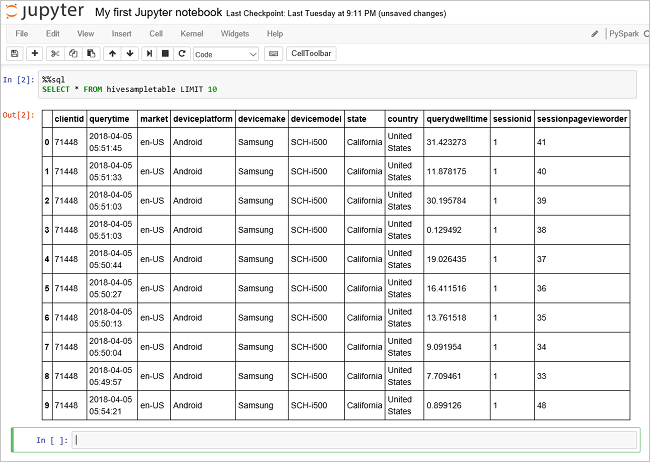 Insight" border="true":::
Insight" border="true":::No menu Arquivo do notebook, selecione Fechar e Interromper. O desligamento do notebook libera os recursos do cluster, incluindo o aplicativo Spark.
Limpar os recursos
Após concluir o início rápido, poderá ser conveniente excluir o cluster. Com o HDInsight, seus dados são armazenados no Armazenamento do Azure, assim você poderá excluir, com segurança, um cluster quando ele não estiver em uso. Você também é cobrado por um cluster HDInsight, mesmo quando ele não está em uso. Como os encargos para o cluster são muitas vezes maiores do que os encargos para armazenamento, faz sentido, do ponto de vista econômico, excluir os clusters quando não estiverem em uso.
No portal do Azure, navegue até seu cluster e selecione Excluir.
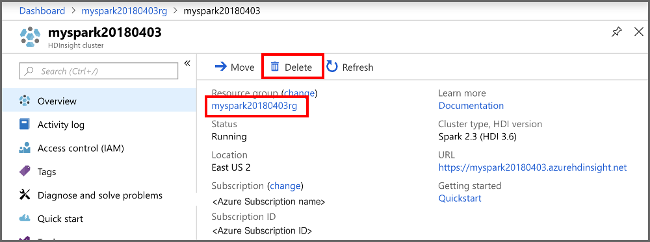 sight cluster" border="true":::
sight cluster" border="true":::
Também é possível selecionar o nome do grupo de recursos para abrir a página do grupo de recursos, e depois selecionar Excluir grupo de recursos. Ao excluir o grupo de recursos, você exclui o cluster HDInsight e a conta de armazenamento padrão.
Próximas etapas
Neste início rápido, você aprendeu a criar um cluster Apache Spark no HDInsight e executar uma consulta SQL básica do Spark. Avance para o próximo tutorial para saber como usar um cluster HDInsight para executar consultas interativas em dados de exemplo.
